A che ora inizia l'evento live di Fortnite? - Orari e dettagli
A che ora inizia l’evento live di Fortnite? Se siete fan del popolare gioco online Fortnite, probabilmente avrete sentito parlare dell’attesissimo …
Leggi l'articolo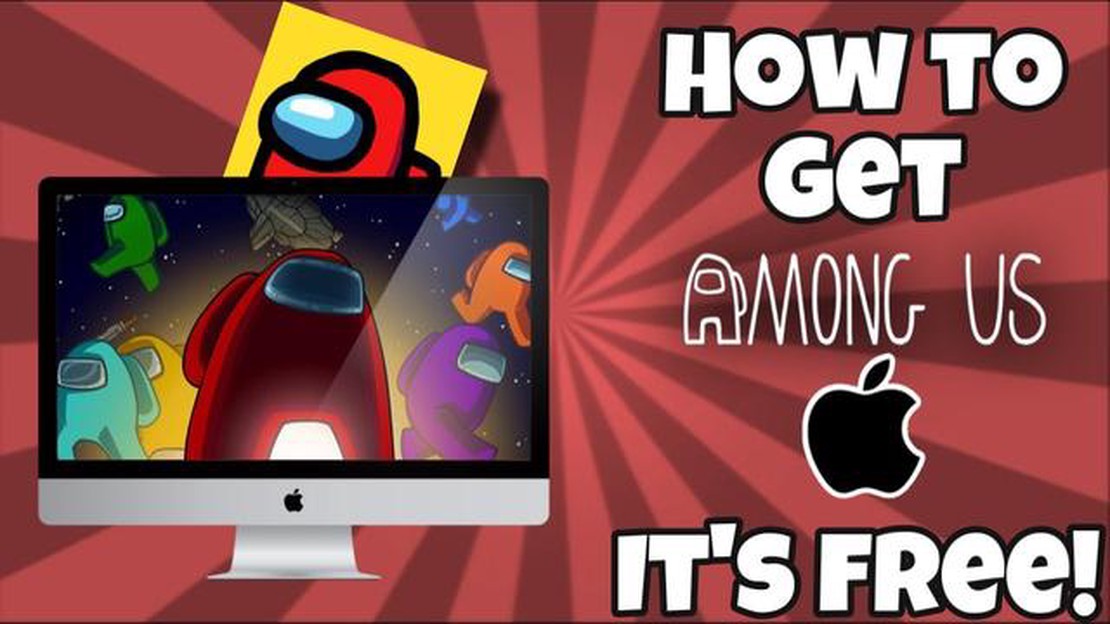
Among Us è diventato rapidamente uno dei giochi multiplayer più popolari, noto per il suo gameplay emozionante e i suoi momenti di suspense. Se siete utenti Mac e volete partecipare al divertimento, vi starete chiedendo come ottenere Among Us sul vostro dispositivo. In questa guida passo passo, vi guideremo attraverso il processo di installazione di Among Us sul vostro Mac.
Passo 1: aprire l’App Store
Il primo passo consiste nell’aprire l’App Store sul Mac. Potete farlo cliccando sull’icona blu dell’App Store nel Dock o cercando “App Store” in Spotlight e selezionando il risultato.
Fase 2: Ricerca di Among Us
Una volta aperto l’App Store, utilizzate la barra di ricerca nell’angolo superiore destro della finestra per cercare “Among Us”. I risultati della ricerca dovrebbero includere il gioco “Among Us” sviluppato da InnerSloth LLC.
Fase 3: Acquistare e scaricare Among Us
Una volta trovato Among Us nei risultati della ricerca, cliccateci sopra per aprire la pagina del gioco. Nella pagina del gioco, fate clic sul pulsante “Ottieni” per avviare il processo di download e installazione. Potrebbe essere richiesto di inserire l’ID Apple e la password per completare l’acquisto.
Fase 4: lancio di Among Us
Una volta completato il processo di download e installazione, è possibile avviare Among Us facendo clic sul pulsante “Apri” nell’App Store o cercando “Among Us” in Spotlight e selezionando il risultato. Una volta avviato il gioco, si può iniziare a giocare unendosi a una partita esistente o creandone una propria.
Ecco fatto! Avete installato Among Us sul vostro Mac e siete pronti a partecipare al divertimento. Riunite i vostri amici, diventate un compagno di squadra o un impostore e godetevi l’emozionante gioco che Among Us ha da offrire.
Se siete utenti Mac e volete unirvi al divertimento di Among Us, non preoccupatevi! Ecco una guida passo passo su come ottenere Among Us sul vostro Mac:
Ecco fatto! Avete scaricato e installato Among Us sul vostro Mac. Ora potete unirvi ai vostri amici e iniziare a divertirvi con questo popolare gioco multiplayer. Divertitevi a giocare e buona fortuna!
Leggi anche: Recensione di Lost Ark: Esplorare le eccitanti caratteristiche di questo gioco di ruolo d'azione
Per scaricare e installare Among Us sul vostro Mac, potete seguire queste istruzioni passo passo:
**Nota: ** Among Us è un’applicazione a pagamento sull’App Store. Vi verrà richiesto di inserire il vostro ID Apple e la vostra password per completare l’acquisto.
Se preferite scaricare Among Us da altre fonti, potete anche:
*Si prega di notare che il download di Among Us da fonti non ufficiali può rappresentare un rischio per la sicurezza del Mac. Si raccomanda sempre di scaricare le applicazioni da fonti affidabili, come l’App Store o il sito web ufficiale.
Leggi anche: Come rompere l'Elettrocristallo in Genshin Impact: Una guida completa
Ora che avete scaricato e installato Among Us sul vostro Mac, potete iniziare a giocare con i vostri amici!
Per installare Among Us sul vostro computer Mac, procedete come segue:
In alternativa, è possibile scaricare Among Us dal sito web ufficiale. Ecco come fare:
Ora avete configurato con successo Among Us sul vostro Mac! Buon divertimento!
Se volete giocare a Among Us sul vostro Mac, siete fortunati! Ecco una guida passo passo su come farlo:
Nota: sebbene Among Us sia scaricabile e giocabile gratuitamente su Mac, offre acquisti in-app per oggetti cosmetici. Se lo desiderate, potete scegliere di acquistare questi oggetti, ma non sono necessari per godervi il gioco.
Sì, potete giocare a Among Us sul vostro Mac seguendo i seguenti passaggi.
Per giocare a Among Us su Mac è necessario scaricare un emulatore Android, come BlueStacks o Nox Player.
Per scaricare BlueStacks sul tuo Mac, puoi visitare il sito ufficiale di BlueStacks e scaricare la versione Mac del software. Una volta scaricato, segui le istruzioni di installazione fornite da BlueStacks.
Sì, Among Us è disponibile gratuitamente sul Google Play Store. Tuttavia, potrebbe essere necessario pagare una piccola tassa se si desidera sbloccare funzioni aggiuntive o rimuovere gli annunci.
Sì, in genere è sicuro scaricare e utilizzare un software emulatore Android sul Mac. Tuttavia, assicuratevi di scaricare il software da fonti ufficiali e di scansionarlo per verificare la presenza di eventuali virus o malware prima dell’installazione.
A che ora inizia l’evento live di Fortnite? Se siete fan del popolare gioco online Fortnite, probabilmente avrete sentito parlare dell’attesissimo …
Leggi l'articoloRecensione di Transport Fever 2 Transport Fever 2 è l’attesissimo sequel del popolare gioco di simulazione dei trasporti. Sviluppato da Urban Games, …
Leggi l'articoloCome resettare Pokemon Ultra Sole? Resettare la partita di Pokemon Ultra Sole è un processo semplice che consente di ricominciare da capo e di vivere …
Leggi l'articoloOra è possibile giocare a Metal Gear Solid 5 nei panni di Snake di Fuga da New York In un’entusiasmante collaborazione, i giocatori avranno ora …
Leggi l'articoloQuanto vale il mio account di Clash Of Clans? Sei curioso di sapere quanto vale il tuo account di Clash of Clans? Ora puoi scoprire il valore reale …
Leggi l'articoloCome cancellare l’account di Brawl Stars? Siete pronti a separarvi da Brawl Stars? Cancellare l’account è un processo semplice, ma è importante …
Leggi l'articolo